Como usar o Photoshop numa imagem: Guia fácil para principiantes
O Photoshop é uma poderosa ferramenta de edição de fotografias com muitas funcionalidades para melhorar e modificar imagens. Conhecer os passos básicos pode facilitar as coisas para os principiantes. Este guia irá guiá-lo através das técnicas básicas do Photoshop para o ajudar a editar fotografias de forma eficiente.
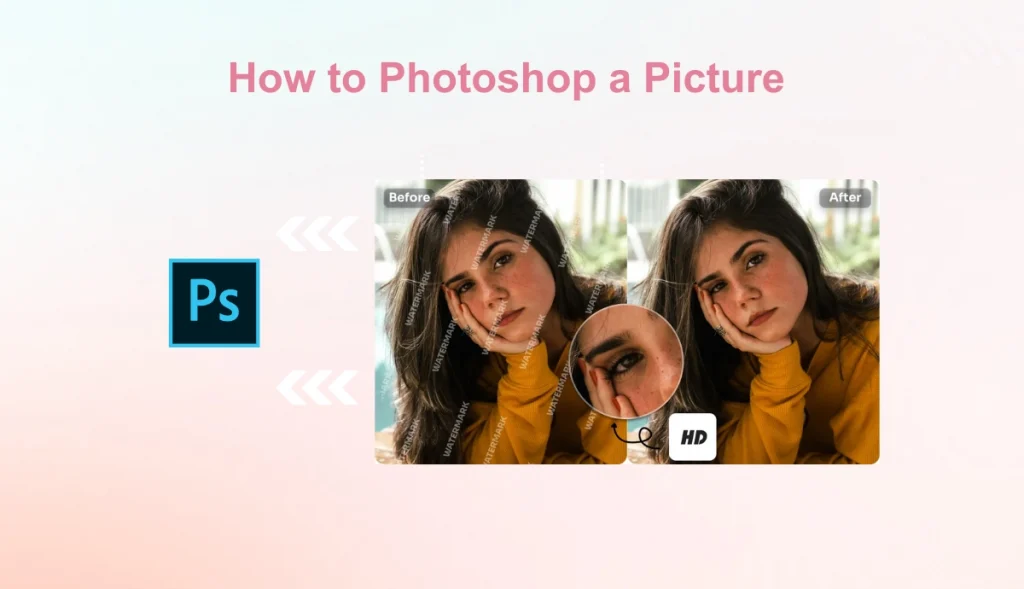
Como usar o Photoshop numa imagem com um guia passo a passo
Se não sabe como editar imagens no Photoshop, aprenderá os passos básicos de edição do Photoshop nesta secção. Por exemplo, recortar imagens, ajustar o brilho, modificar o equilíbrio das cores, remover elementos indesejados, aplicar filtros, etc. Vamos dar uma olhadela!
#1. Abrir uma imagem no Photoshop
Comece por abrir o Photoshop e importar a imagem que pretende editar. Pode fazê-lo selecionando Ficheiro > Abrir no menu superior e escolhendo o ficheiro de imagem. Em alternativa, utilize o atalho Ctrl+O (Windows) ou Cmd+O (Mac).
Já agora, se quiser editar fotografias no seu telemóvelpode experimentar a AI Ease. Esta aplicação permite-lhe descarregar ou visitar online para editar rapidamente as suas fotografias.
#2. Cortar e endireitar a imagem
O recorte ajuda-o a remover margens indesejadas e a focar a atenção na parte mais essencial da fotografia, como o rosto de uma pessoa ou um produto. O endireitamento é útil quando a fotografia parece estar inclinada, por exemplo, quando o horizonte não está nivelado.
Quando o utilizar:
- O objetivo é fazer zoom sobre o objeto.
- Há um fundo extra de que não precisa.
- A fotografia parece inclinada ou desequilibrada.
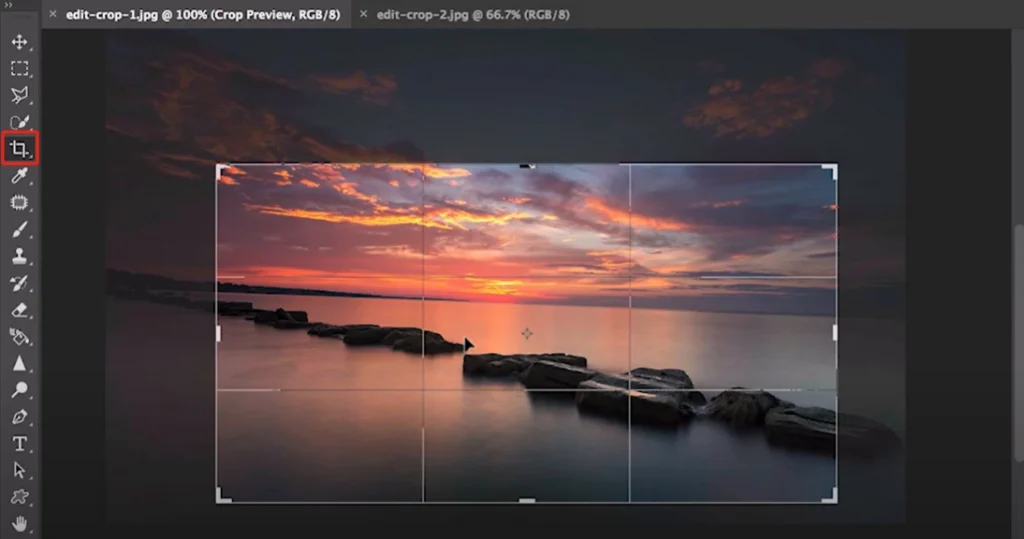
Para focar a área pretendida da sua fotografia, pode seguir os passos abaixo.
Passo 1. Abra a sua fotografia no Photoshop.
Passo 2. Na barra de ferramentas à esquerda, clique na ferramenta Cortar (parece dois ângulos rectos sobrepostos).
Passo 3. Aparecerá um contorno à volta da imagem. Arraste os cantos ou os lados para cortar as partes que não pretende.
Passo 4. Se a sua imagem parecer inclinada, encontre a ferramenta Endireitar na parte superior. Clique nela e desenhe uma linha ao longo de algo que deve estar nivelado (como o horizonte ou a borda de uma mesa). O Photoshop irá rodar automaticamente a imagem para a endireitar.
Passo 5. Prima Enter (ou Return no Mac) para aplicar o corte e endireitar.
#3. Ajustar o brilho e o contraste
Por vezes, a fotografia parece demasiado escura ou desbotada. Ajustar o brilho e o contraste ajuda a realçar mais detalhes, a tornar a imagem mais clara e a adicionar profundidade.
Quando o utilizar:
- A fotografia está demasiado escura ou sobreexposta.
- As cores parecem planas ou baças.
- O objetivo é fazer com que o tema "sobressaia" mais.
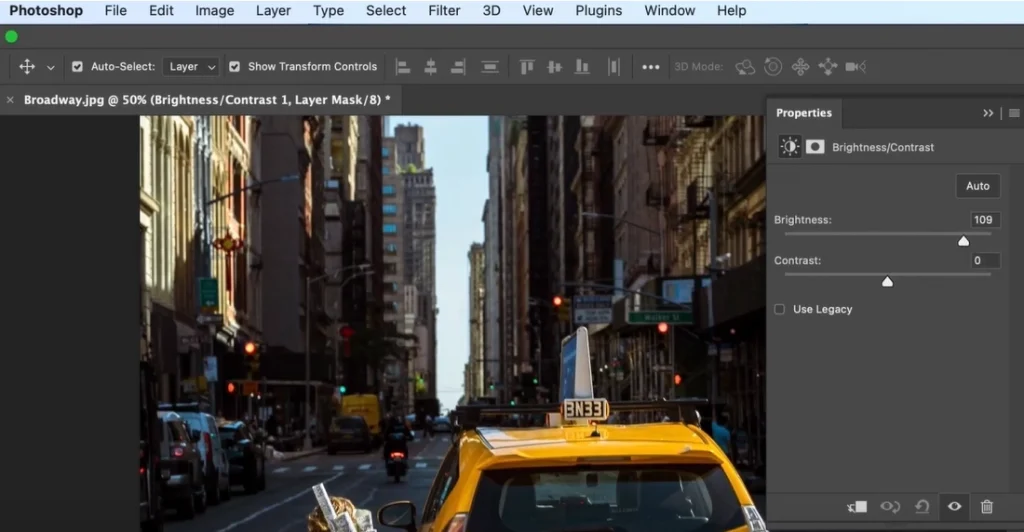
Eis os passos para ajustar a cor e a iluminação de uma fotografia no Photoshop.
Passo 1. Vá para o menu superior e clique em Imagem > Ajustes > Brilho/Contraste.
Passo 2. Aparecerá uma pequena janela com dois controlos deslizantes:
- O brilho torna toda a fotografia mais clara ou mais escura.
- O contraste controla a diferença entre as áreas claras e escuras.
Passo 3. Arraste os cursores para a esquerda ou para a direita e veja a fotografia mudar em tempo real.
Passo 4. Quando estiver satisfeito com o seu aspeto, clique em OK para aplicar as alterações.
#4. Modificar o equilíbrio de cores e a saturação
O equilíbrio de cores afecta o tom geral da sua imagem. Demasiado frio e parece azulado, demasiado quente e parece amarelo. O ajuste da saturação altera a vivacidade das cores. Se os ajustar corretamente, a sua fotografia pode parecer mais natural ou mais vibrante.
Quando o utilizar:
- Os tons de pele não parecem naturais.
- A fotografia parece demasiado monótona ou demasiado intensa.
- Pretende alterar a disposição ou o tom de cor da imagem.
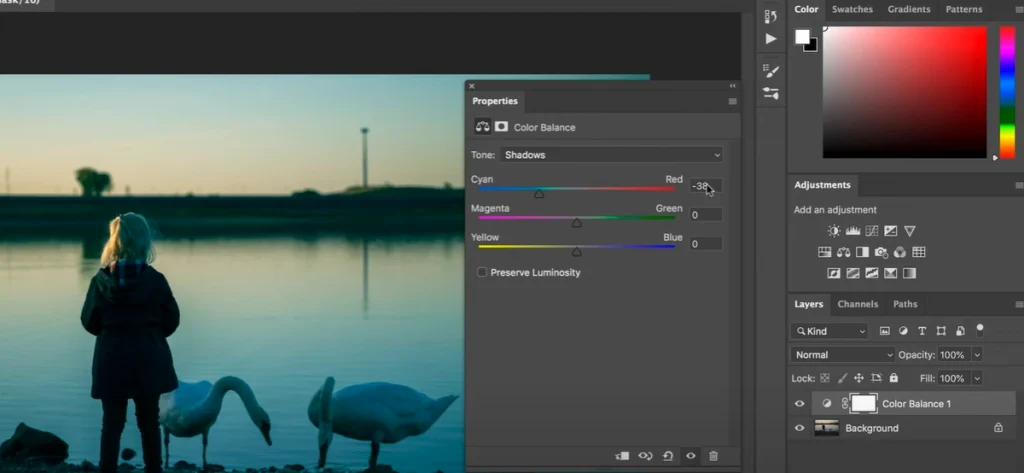
Siga o guia para modificar o equilíbrio de cores e a saturação no Photoshop.
Passo 1. Aceda ao menu e clique em Imagem > Ajustes > Equilíbrio de cores.
Passo 2. Na janela pop-up, ajuste os controlos deslizantes para Sombras, Meios-tons e Realces para controlar os tons de cor gerais (Vermelho-ciano, Verde-magenta, Azul-amarelo).
Passo 3. De seguida, vá a Imagem > Ajustes > Matiz/Saturação.
Passo 4. Utilize o controlo deslizante Saturação para aumentar ou diminuir a vivacidade de todas as cores.
Passo 5. Clique em OK quando estiver satisfeito.
#5. Remover elementos indesejados de uma imagem
As fotografias incluem frequentemente objectos ou pessoas que não quer. Por exemplo, um caixote do lixo, fotobombers ou um sinal que distrai. A remoção destes objectos ajuda a fotografia a ficar mais focada e limpa.
Quando o utilizar:
- Repara em algo que o distrai no fundo.
- O objetivo é limpar a imagem para obter um aspeto mais profissional.
- Está a preparar a fotografia para impressão, portefólio ou redes sociais.

Agora, saiba como remover objectos de uma fotografia.
Passo 1. Selecione a ferramenta Laço ou a ferramenta Seleção de Objeto na barra de ferramentas.
Passo 2. Desenhe cuidadosamente à volta do item indesejado.
Passo 3. Vá a Editar > Preenchimento sensível ao conteúdo. O Photoshop preencherá automaticamente a área com o fundo correspondente.
Passo 4. Ajuste as definições, se necessário, e clique em OK.
Passo 5. Anule a seleção(Cmd+D ou Ctrl+D) para ver o resultado limpo.
#6. Aplicar filtros para obter efeitos criativos
Quer experimentar diferentes estilos de filtros? A utilização de filtros do Photoshop pode alterar a disposição ou o estilo das suas fotografias, dando-lhes um aspeto retro, cómico, cinematográfico e muito mais.
Quando o utilizar:
- Pretende que a sua fotografia tenha um aspeto único ou artístico.
- Está a criar conteúdos para o Instagram, Pinterest ou blogues.
- Necessita de um melhoramento rápido com um clique.
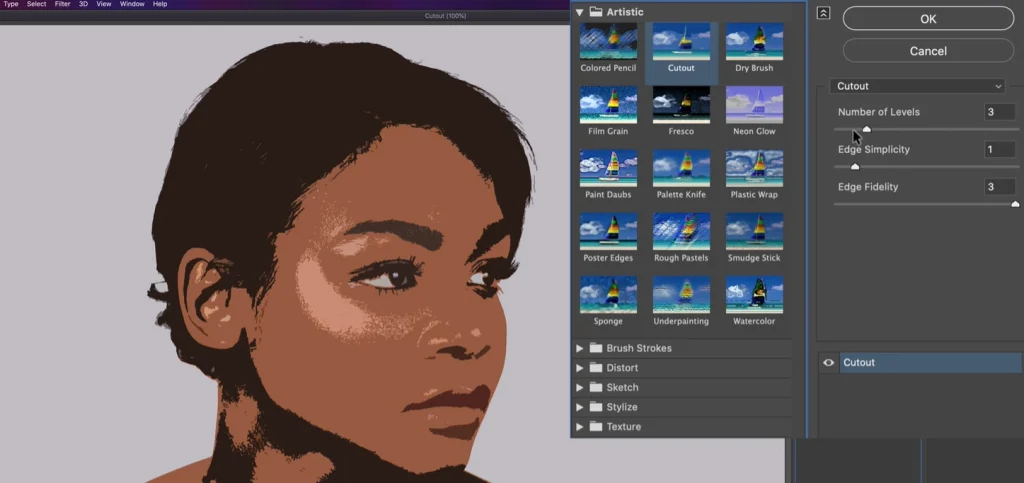
Como aplicar filtros a imagens no Photoshop.
Passo 1. Clique em Filtro > Filtrar galeria.
Passo 2. Navegue por diferentes filtros artísticos, como Poster Edges, Watercolor ou Film Grain.
Passo 3. Clique num filtro para pré-visualizar e, em seguida, ajuste as definições como a intensidade ou o detalhe.
Passo 4. Clique em OK para aplicar.
Quer experimentar mais filtros diferentes com um clique? Visite o filtro de IA da AI Ease para experimentar filtros e estilos artísticos mais interessantes.
#7. Guardar e exportar a imagem editada
Depois de editar a sua fotografia, o passo final é guardá-la ou exportá-la no formato correto, dependendo das suas necessidades. O Photoshop oferece vários formatos que servem diferentes objectivos.
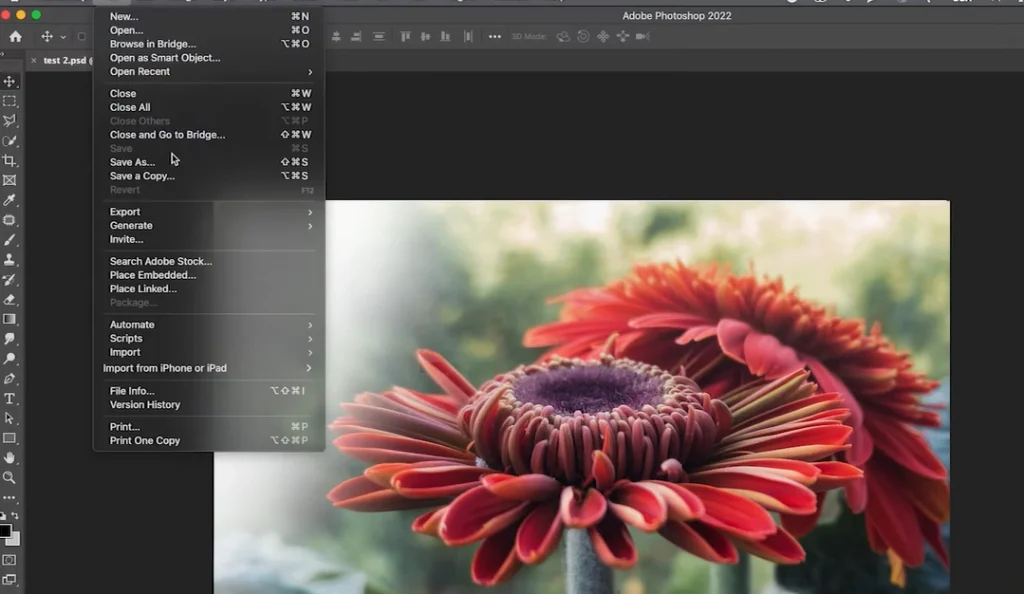
Como guardar ou exportar uma fotografia do Photoshop.
Passo 1. Clique em Ficheiro > Guardar como se pretender manter uma cópia totalmente editável (formato .PSD).
Passo 2. Clique em Ficheiro > Exportar > Exportar como para formatos como:
- JPEG (.jpg) - ideal para partilhar na Web ou nas redes sociais.
- PNG (.png) - suporta fundos transparentes, ideais para logótipos ou sobreposições.
- TIFF (.tif) - formato de alta qualidade utilizado para impressão ou publicação.
- GIF (.gif) - ideal para gráficos ou animações simples.
- PDF (.pdf) - perfeito para apresentação ou impressão de documentos.
Passo 3. Escolha o formato de ficheiro e as definições de qualidade que correspondem às suas necessidades.
Passo 4. Clique em Exportar ou Guardar e selecione a pasta de destino.
Uma forma mais fácil de editar uma fotografia online e no telemóvel
Também acha que os passos de operação do Photoshop são demasiado complicados ou demorados? Não é o único. Muitos principiantes e utilizadores comuns querem editar fotografias rapidamente sem ter de aprender camadas, máscaras ou painéis de ajuste.
Atualmente, o AI Ease oferece uma opção mais simples e mais conveniente. Quer esteja a utilizar um computador ou um telemóvel, este excelente editor de fotografias online pode ajudá-lo a melhorar, aplicar filtros e remover elementos indesejados com facilidade. Só precisa de alguns cliques.
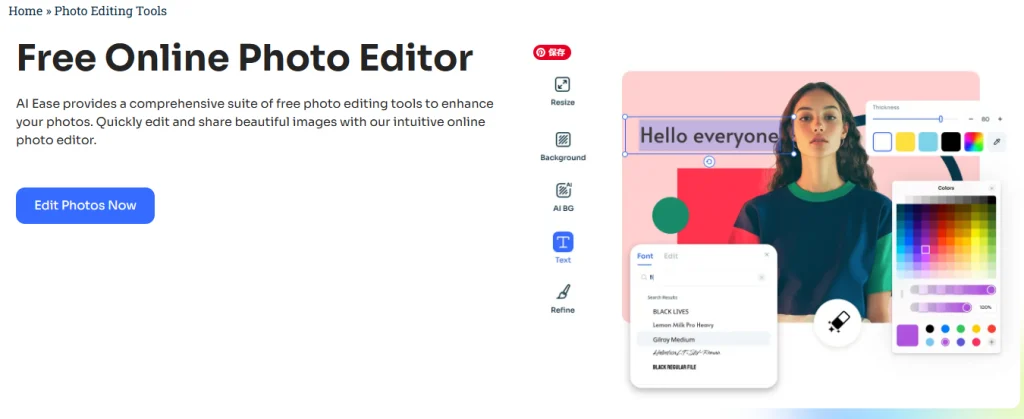
Funcionalidades Chave:
- Interface amigável para principiantes. Layout simples e limpo sem ferramentas complicadas.
- Funcionalidades com tecnologia de IA. Melhoramento automático, remoção de fundo, retoque de rosto, correção de cor e muito mais.
- Compatível com telemóveis. Edite facilmente fotografias a partir do seu iPhone ou telemóvel Android.
- Resultados com um clique. Obtenha edições de aspeto profissional, como correção de brilho, desfoque de fundo ou remoção de manchas em segundos.
O AI Ease é um conjunto completo de ferramentas de IA que cobre praticamente todas as suas necessidades de edição de fotografias. Quer pretenda melhorar a qualidade da imagem, remover distracções ou aplicar filtros de embelezamento, o AI Ease tem tudo o que precisa.
AI Photo Enhancer pode melhorar instantaneamente a qualidade da imagem com um único clique. É ideal para fotografias de baixa resolução, desfocadas ou desactualizadas que necessitem de nitidez e clareza.
O Object Remover pode ser utilizado para apagar objectos ou pessoas indesejadas das suas fotografias sem problemas. Pode limpar fotografias de viagensretratos e fotografias de produtos.
AI Ease's Online ferramenta de edição de fotografias é uma ferramenta tudo-em-um que lhe permite cortar, redimensionar, rodar, ajustar a iluminação e adicionar texto ou autocolantes. Ideal para edições rápidas do dia a dia.
Se quiser transformar o estilo da sua fotografia, o AI Filter suporta estilos artísticos ricos, como foto para desenho animadoaguarela, 3D, anime, etc. Pode adicionar um toque artístico em segundos.
Retoque de fotografias pode ajudá-lo a melhorar retratos com a edição de rosto com tecnologia de IA. Pode suavizar a sua pele, branquear os seus dentes, remover manchas e até ajustar as suas caraterísticas faciais naturalmente.
A linha de fundo
Este blogue explora a forma de utilizar o Photoshop para editar fotografias. Com instruções detalhadas e passo a passo, pode dominar os passos básicos do Photoshop, incluindo recortar, ajustar a luz e a cor e remover manchas.
O Photoshop oferece um vasto conjunto de funções de aperfeiçoamento, enquanto o AI Ease oferece uma alternativa conveniente. Pode melhorar as suas fotografias de forma rápida e fácil no seu computador, iPhone ou telemóvel Android. Agora, comece a transformar as suas fotografias imediatamente.
